 زهرا دوستی نسب
زهرا دوستی نسب
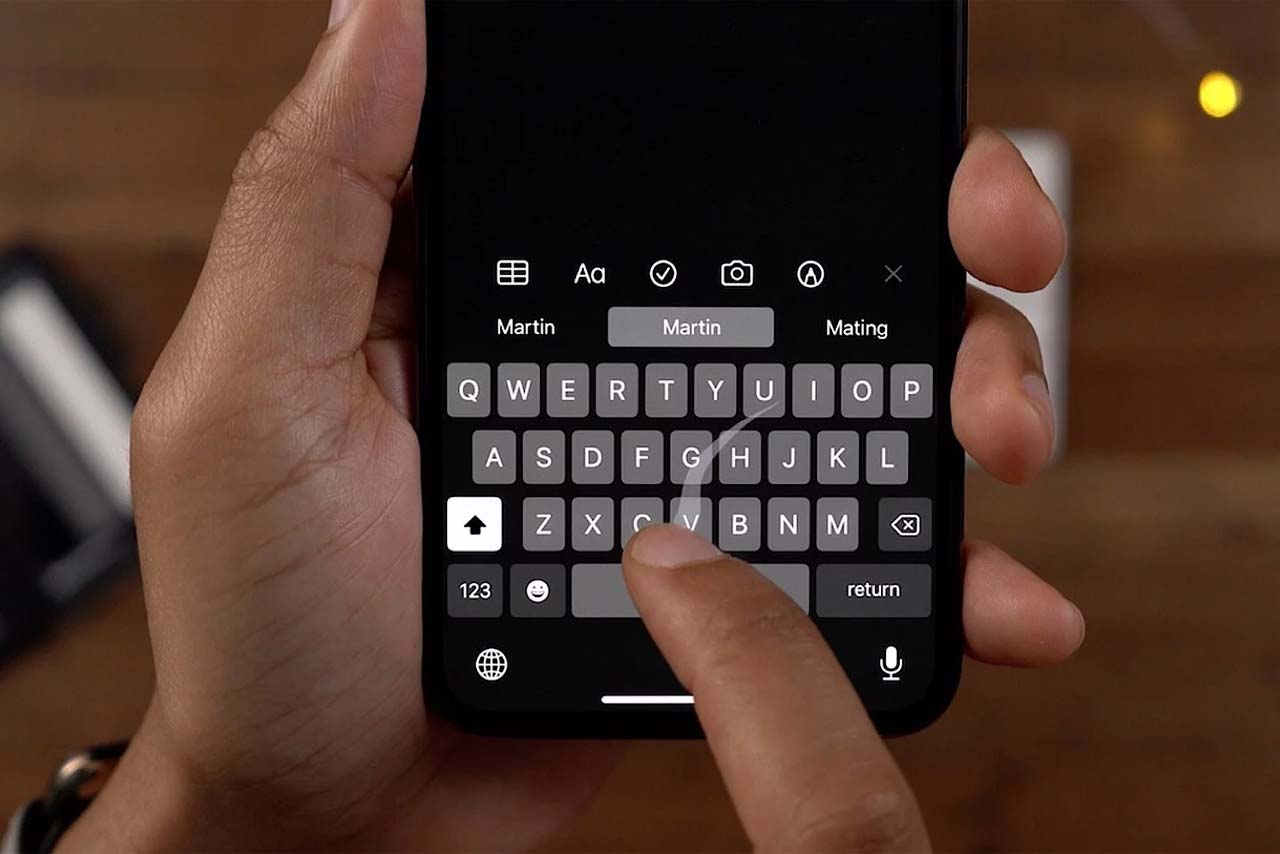
بی شک تایپ روی صفحه کلید فیزیکی از تایپ روی صفحه نمایش لمسی راحتتر است؛ زیرا صفحه نمایش لمسی، سایز کوچکی دارد و ممکن است انگشت شما، حروف دیگری را به اشتباه لمس کند. ممکن است این مشکل برای شما هم پیش آمده باشد که در حال پاسخ پیام قبلی باشید و دوستتان چند پیام جدید دیگری برایتان ارسال کند. برای حل مشکل سرعت پایین تایپ، فرمول ثابتی وجود ندارد؛ ولی با انجام 7 تکنیک افزایش سرعت تایپ در گوشی هوشمند، که در ادامه به آنها اشاره میکنیم، میتوانید سرعت تایپتان در صفحه نمایش لمسی را افزایش دهید.
اکثر ما پس از خرید گوشی جدید، از صفحه کلید پیش فرض آن استفاده میکنیم و اقدام به عوض کردن برنامه کیبورد نمیکنیم. درست است که برخی از سازندگان گوشیهای اندرویدی همچون سامسونگ، کیبوردهایی با قابلیتهای زیاد در اختیار کاربران قرار میدهند؛ ولی برای تایپ سریع با گوشی، گزینه مناسبی محسوب نمیشوند.
برای گوشیهای اندرویدی، صفحه کلیدهای بسیار حرفهای از جمله GBoard، Swiftkey و Fleksy ارائه شدهاند؛ که قابلیتهای زیادی در اختیار شما قرار میدهند. با توجه به نیازتان میتوانند از هر یک بهرهمند شوید. برای مثال صفحه کلید GBoard از محبوبترین کیبوردهای اندرویدی محسوب میشود؛ که توسط گوگل طراحی شده است. از قابلیتهای مهم این صفحه کلید میتوان به تایپ لغزشی، پشتیبانی از تایپ صوتی و پیشبینی ایموجیها اشاره کرد.
اگر این امکان وجود داشته باشد که بتوانید بدون بلند کردن انگشتتان از روی کیبورد تایپ کنید، بی شک وقت و انرژی کمتری برای تایپ کردن لازم است. خوشبختانه بعضی از صفحه کلیدها این قابلیت را ارائه میدهند؛ فقط کافیست برای تایپ انگشت خود را روی کلمات کیبورد بلغزانید. به این قابلیت تایپ لغزشی یا Swipe Typing میگویند. در این نوع تایپ با حرکت دادن انگشتتان روی کیبورد، مسیر حرکت آن را مشاهده میکنید و حروف تایپ میشوند. هر زمان که انگشتتان را از روی کیبورد بردارید، بین کلمات به طور خودکار فاصله به وجود میآید.
ممکن است دفعات اولی که از این قابلیت استفاده میکنید نه تنها سرعت تایپ شما افزایش پیدا نکند، بلکه زمان بیشتری هم طول بکشد. ولی با کمی تمرین متوجه افزایش سرعت تایپ کردنتان خواهید شد. این قابلیت در اکثر کیبوردهای مجازی به صورت پیش فرض وجود دارد؛ ولی فعال نیست و باید در بخش تنظیمات آن را فعال کنید.
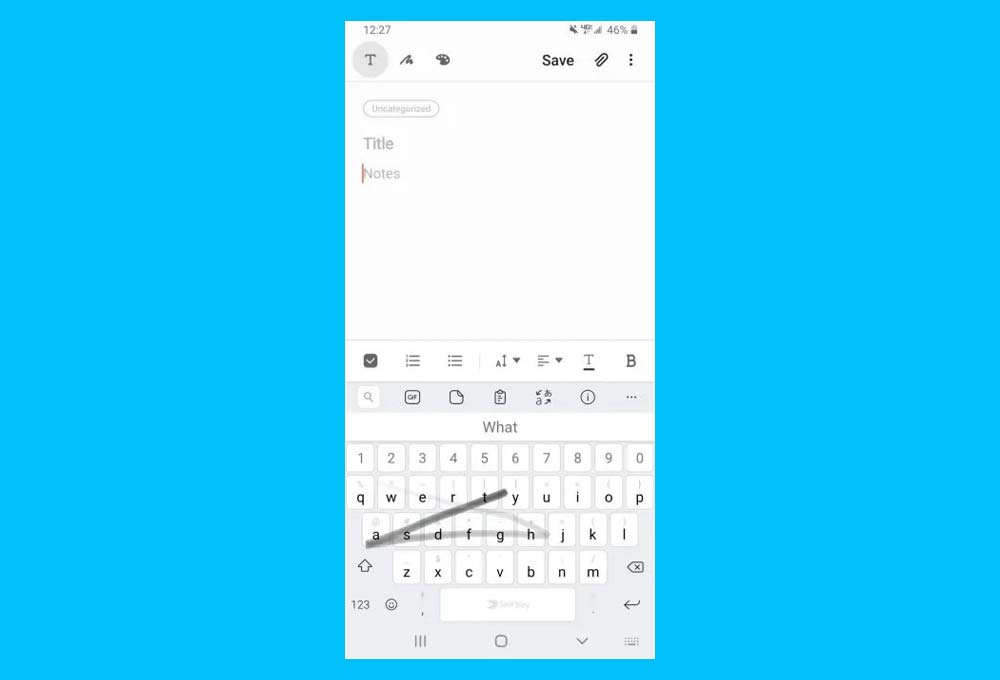
بهترین روشی که شما را کلاً از شر تایپ کردن در کیبورد راحت میکند، قابلیت تایپ صوتی است. در این قابلیت شما حرف میزنید و برنامه کلمات را تایپ میکند؛ بنابراین در موقعیتهای گوناگونی همچون رانندگی بسیار کاربرد دارد. در اکثر گوشیهای اندرویدی بدون نیاز به نصب برنامه جانبی میتوانید از این قابلیت استفاده کنید. پس از باز کردن کیبورد گوشی، علامت میکروفن را روی یکی از کلیدهای پایین مشاهده میکنید. دکمه میکروفون را بفشارید تا حالت کیبورد صوتی فعال شود؛ سپس صحبت کنید.
زمان استفاده از این قابلیت لازم است آرام و شمرده صحبت کنید تا سیستم بتواند آنها را تشخیص دهد. همچنین گوگل قادر به تشخیص کلمات محاورهای نیست و باید کلمات را کتابی تلفظ کنید. اگر زبان صفحه کلیدتان انگلیسی است باید آن را به زبان فارسی تغییر دهید.
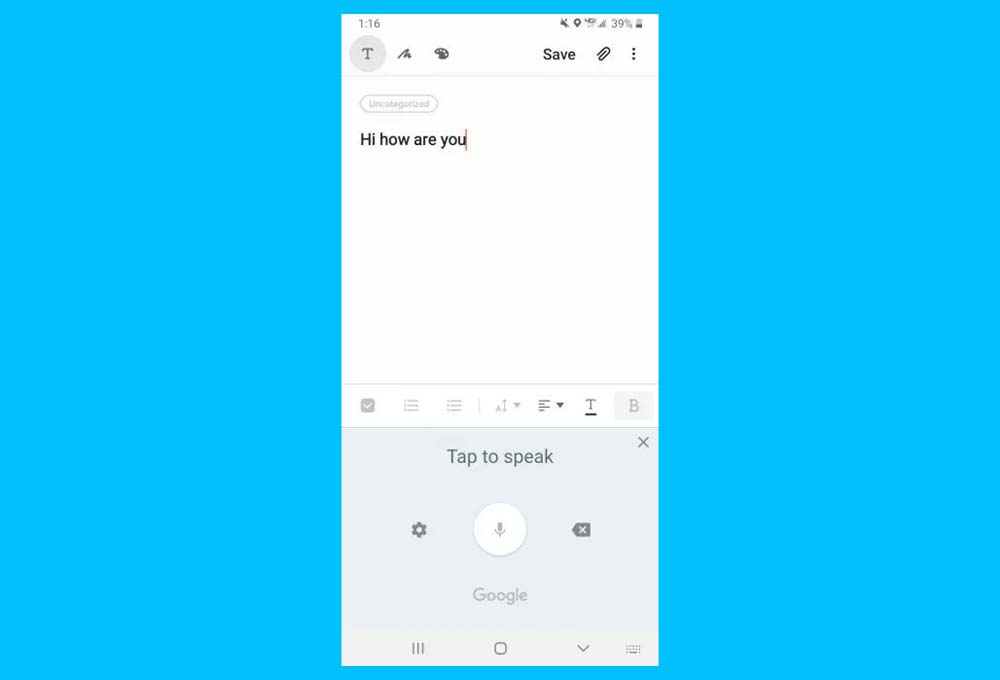
یکی از مهمترین قابلیتهایی که به شما در تایپ سریع با گوشی کمک میکند، قابلیت میانبر است. شما میتوانید چند حرف اختصاری را به یک عبارت یا یک جمله اختصاص دهید؛ بنابراین در صورت نیاز، جملات در قالب دسترسی سریع در اختیار شما قرار میگیرند. در این شرایط تنها با لمس چند کلمه عبارت مورد نظر به صورت خودکار تایپ میشود. برای اضافه کردن یک میانبر به کیبورد گوشی خود مراحل زیر را انجام دهید:
- ابتدا وارد تنظیمات گوشی شوید.
- گزینه Dictionary و پس از آن گزینه Personal Dictionary را انتخاب کنید.
- در این مرحله، زبان مورد نظرتان را انتخاب کنید.
- سپس در گوشه بالای صفحه، روی آیکون + ضربه بزنید.
- اکنون عبارات و کلمات را وارد کنید؛ و در کادر Shortcut حروف اختصاری مدنظرتان را بنویسید.
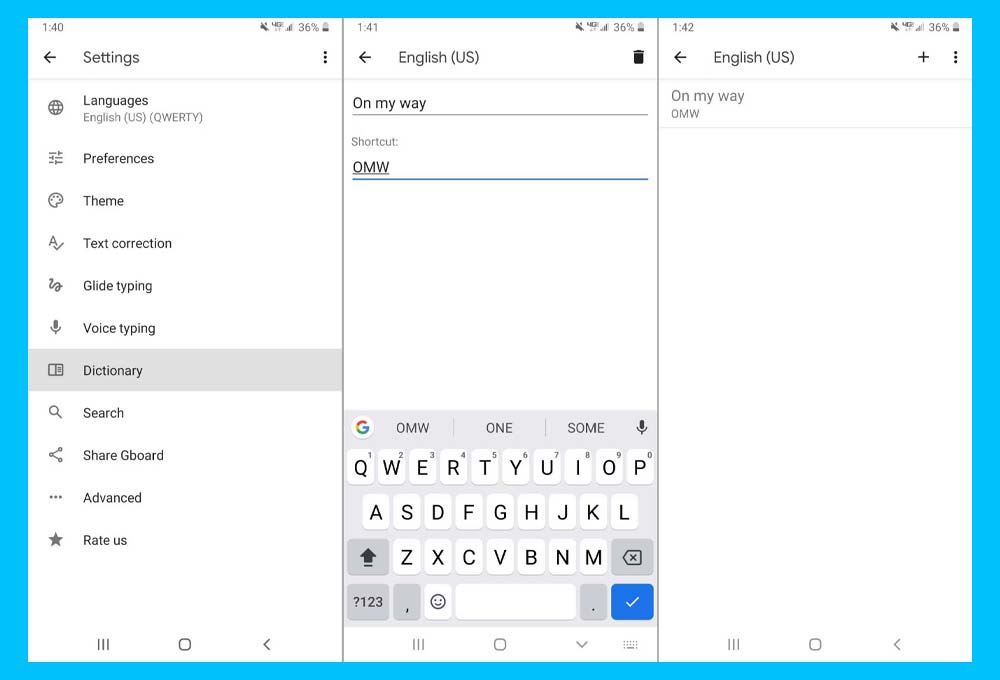
در حال حاضر اکثر کیبوردها به وسیله هوش مصنوعی، کلمات پرکاربرد هر فرد را به خاطر میسپارند، و در مواقع لزوم آنها را پیشبینی میکنند. زمانی که در حال نوشتن یک جمله هستید، این قابلیت، کلمات پیشبینی شده بعدی را در نوار بالایی کیبورد به شما نمایش میدهد.
ممکن است در اوایل فعالسازی این قابلیت، کلمات پیشبینی شده بیربطی به شما نمایش داده شود؛ ولی با تایپ کردن بیشتر، کلمات پیشنهادی مرتبطتری نمایش داده میشوند. اگر نگران پاک شدن این جملات پیش فرض، بعد از عوض کردن گوشی هستید، باید بگویم جای نگرانی نیست. زیرا میتوانید با همگامسازی کیبورد و حساب کاربری گوگل خود، دادههای مربوط به پیشبینی کلمات را در فضای ابری ذخیرهسازی کنید. بنابراین در گوشی جدید نیازی به یادگیری دوباره کلمات نیست.
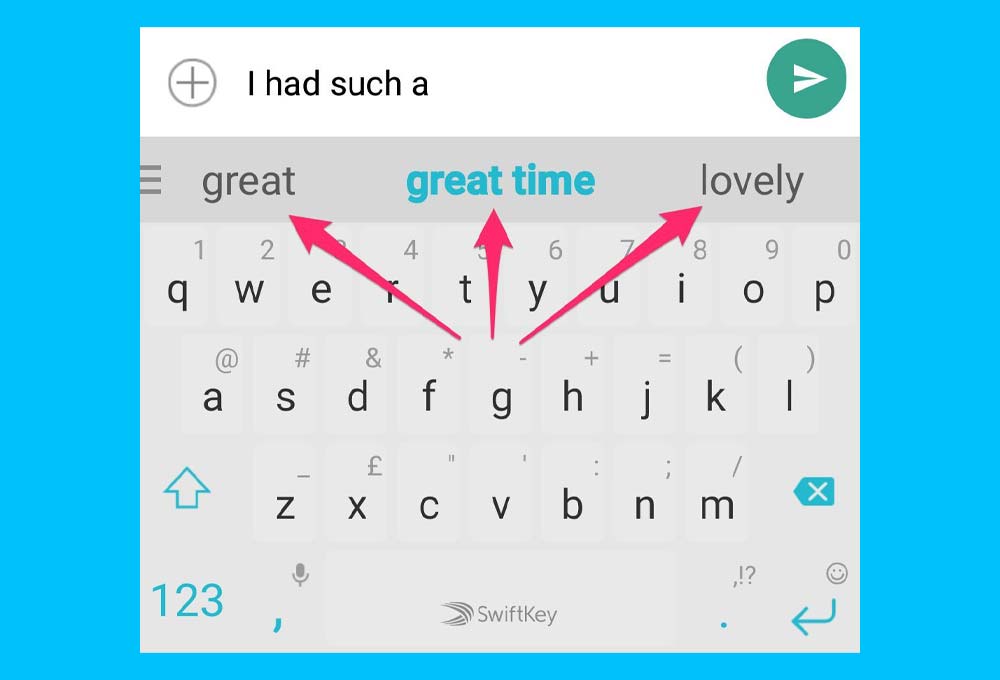
در اکثر کیبوردهای مجازی، این قابلیت وجود دارد که ابعادشان را متناسب با سایز انگشتان خود تغییر دهید. بنابراین به بخش تنظیمات صفحه کلید بروید و ابعاد کیبورد را متناسب با شرایط خود تنظیم کنید. اغلب کیبوردها از جمله Gboard و SwiftKey به این قابلیت مجهز شدهاند.
به این نکته توجه کنید که اگر ابعاد صفحه کلید را بزرگ کنید، در شرایطی که نتوانید از هر دو دست خود استفاده کنید، تایپ کردن برایتان بسیار دشوارتر خواهد شد. همچنین میتوانید حالت تایپ با یک دست را هم انتخاب کنید؛ با توجه به نیازتان، امکان انتخاب دست راست یا چپ وجود دارد. در این حالت به منظور دسترسی راحتتر انگشت شصت به تمامی کلیدها، اندازه کلیدهای کیبورد کوچک شده است.
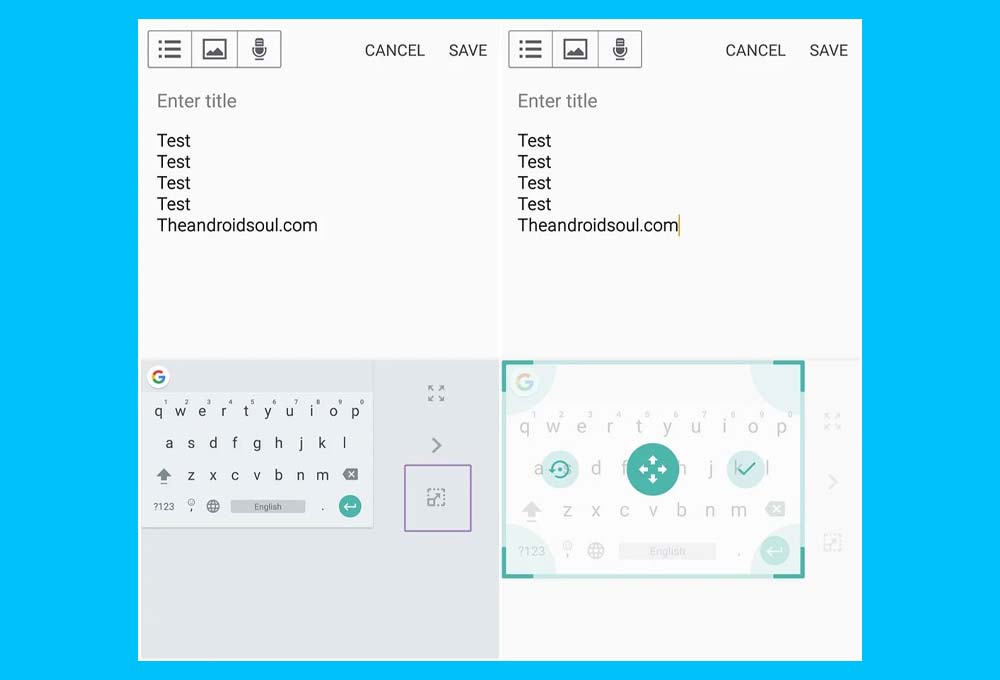
گرفتن صحیح گوشی در دست، تاثیر زیادی در سرعت تایپ دارد. معمولاً بهترین حالت گرفتن گوشی در دست این است که گوشی را با هر دو دست بگیرید و با انگشتان شصت تایپ کنید. اگر صفحه نمایش گوشی شما بزرگ است، با انگشتان اشاره هم امکان تایپ سریع وجود دارد. استفاده از گلس مناسب هم در افزایش سرعت تایپ تاثیر زیادی دارد؛ زیرا گلسهای بیکیفیت ضخامت زیادی دارند، بنابراین برای تایپ کردن با گوشی انرژی و زمان بیشتری لازم است.

دراین مقاله به آموزش 7 تکنیک افزایش سرعت تایپ در گوشی هوشمند پرداختیم؛ لازم به ذکر است که این تکنیکها به تنهایی نمیتوانند باعث افزایش سرعت تایپ شما شوند. بلکه تمرین و تکرار این تکنیکها است که شما را در انجام تایپ سریع موفق میکند.
کلیه حقوق این تارنما محفوظ و متعلق به فروشگاه اینترنتی دارا کالا می باشد

 اندازه صفحه نمایشی کوچکتر از استاندارد است!
اندازه صفحه نمایشی کوچکتر از استاندارد است!